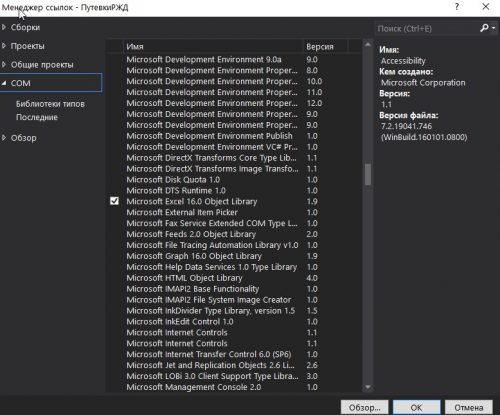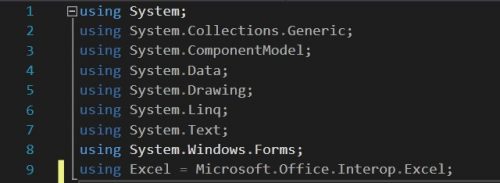Обзор
Microsoft Office Excel поддерживает надстройки автоматизации Кроме надстройки для модели компонентных объектов (COM). В этой статье описаны различия между этих двух типов надстройки.
Дополнительные сведения
Надстройки COM
COM-надстройки предоставить разработчику способ расширить функциональные возможности приложений Office для пользовательских задач. Надстройки COM обычно используются для автоматизации работы в ответ на щелчок кнопки панели команд, формы или диалогового окна или некоторые другие события, относящиеся к Excel, таких как открытие или закрытие книги или ввод данных на листах Excel. Функции надстройки COM не может вызываться непосредственно из формул в ячейках в листах.
COM-надстройка представляет собой сервер COM в процессе (ActiveX DLL), который должен реализовывать интерфейс IDTExensibility2 . Все COM-надстройки должен реализовывать каждый из пяти методов этого интерфейса: OnConnection, OnStartupComplete, OnAddinsUpdate, OnBeginShutDownи OnDisconnection.
Когда COM-надстройка установлена на компьютере пользователя, записи реестра создаются для надстройки. Помимо обычной регистрации COM надстройка COM регистрируется для каждого приложения Office, в котором он работает. Надстройки COM используется Excel зарегистрированы в следующем разделе реестра:
HKEY_CURRENT_USERSoftwareMicrosoftOfficeExcelAddins
Этот раздел содержит подраздел для каждого установленного COM-надстройку. Имя подраздела — идентификатор ProgID для надстройки COM. Подраздел для надстройки COM также содержит значения, описывающие COM-надстройки понятное имя и описание и загрузки. Описывает поведение загрузки как надстройка загружается в Excel: загружать при запуске, загружены только, при следующем запуске загружается по требованию или не загружен.
COM-надстройки можно загружать и выгружается посредством пользовательского интерфейса Excel. Чтобы сделать это, выполните следующие действия.
-
В меню Вид выберите команду панели инструментов и выберите команду Настройка.
-
В диалоговом окне панели инструментов перейдите на вкладку Дополнительно . В списке категории выберите Сервис. В списке команды найдите COM-надстройки и перетащите нужную команду в меню или панели команд по вашему выбору. Закройте окно инструментов .
-
Выберите команду надстройки COM , добавленный для отображения в диалоговом окне « надстройки COM ». Диалоговое окно содержит список всех COM-надстройки, которые установлены на вашей системе и надстройки COM, загруженных в настоящий момент выбраны.
COM-надстройки можно загружать и выгружается посредством пользовательского интерфейса Excel. Чтобы сделать это, выполните следующие действия.
-
Нажмите Кнопку Microsoft Office, а затем нажмите кнопку Параметры Excel.
-
Нажмите кнопку Надстройки.
-
В разделе Управлениевыберите команду надстройки COMи нажмите кнопку Перейти .
В диалоговом окне « надстройки COM » перечислены все COM-надстройки, установленные на компьютере. Надстройки COM, загруженных в настоящий момент выбраны.
Дополнительные сведения о COM-надстройки щелкните следующий номер статьи базы знаний Майкрософт:
Методические УКАЗАНИЯ 238228 : построение Office 2000 надстройки COM в Visual Basic
Образец 230689 : Comaddin.exe Office 2000 надстройки COM в Visual C++
Дополнительные сведения см. ниже на веб-сайте корпорации Майкрософт:
Надстройки Office
http://support.microsoft.com/ofd
Автоматизированные надстройки
В дополнение к COM-надстройки Excel поддерживает сборки надстройки в автоматизации автоматизации которые запускаются добавить на COM-надстройки в том, что функции в автоматизации надстройки могут быть вызваны из формул на листах Microsoft Excel. COM-надстройки должны быть в процесс COM-серверов, которые поддерживают интерфейс IDTExtensibility2 ; Однако надстройки автоматизации может быть в процессе или out-of-process COM-серверов и реализации IDTExtensibility2 является необязательным.
Чтобы использовать функции из надстройки автоматизации Excel, выполните следующие действия:
-
В меню Сервис выберите команду Надстройки.
-
Нажмите Автоматизацияв диалоговом окне Надстройки . В списке зарегистрированных серверов COM выберите надстройки автоматизации и нажмите кнопку ОК.
-
Надстройки автоматизации отображается в диалоговом окне « надстройки ». Нажмите кнопку ОК , чтобы закрыть диалоговое окно Add-Ins .
Чтобы использовать функции из автоматизированных надстроек в Excel 2007 и более поздних версиях, выполните следующие действия.
-
Нажмите Кнопку Microsoft Office, а затем нажмите кнопку Параметры Excel.
-
Нажмите кнопку Надстройки.
-
В разделе Управлениевыберите пункт надстройки Excelи нажмите кнопку Перейти.
-
Нажмите Автоматизацияв диалоговом окне Надстройки . В списке зарегистрированных серверов COM выберите команду надстройки автоматизации и нажмите кнопку ОК.
Надстройки автоматизации отображается в диалоговом окне « надстройки ». Нажмите кнопку ОК , чтобы закрыть диалоговое окно Add-Ins .
При внесении дополнения в список в диалоговом окне Надстройки или при выборе и снятии надстройки в списке, Excel сохраняет изменения в реестре. Во-первых Microsoft Excel использует следующий параметр реестра, чтобы определить ли автоматизации надстройки в списке надстройки загружается:
Excel 2002
Key: HKEY_CURRENT_USERSoftwareMicrosoftOffice10.0ExcelOptions
String: OPENx
Sample Value: /A "ServerName.ClassName"Excel 2003
Key: HKEY_CURRENT_USERSoftwareMicrosoftOffice11.0ExcelOptions
String: OPENx
Sample Value: /A "ServerName.ClassName"
Excel 2007
Key: HKEY_CURRENT_USERSoftwareMicrosoftOffice12.0ExcelOptions
String: OPENx
Sample Value: /A "ServerName.ClassName"
Примечание: Изменение номера версии Microsoft Office на основе версии, которую вы используете.
Параметр /a, используемый в строковое значение старого и нового в Excel и используется специально для загрузки надстройки автоматизации. Все модели автоматизации надстройки загружаются по требованию; Нет нет параметра, можно изменить поведение загрузки надстройки автоматизации.
При снятии надстройки автоматизации, перечисленных в диалоговом окне « Надстройки » подраздел с именем, равным ProgID надстройки создается в следующем разделе реестра:
HKEY_CURRENT_USERSoftwareMicrosoftOffice10.0ExcelAdd-in Manager
Excel 2003:
HKEY_CURRENT_USERSoftwareMicrosoftOffice11.0ExcelAdd-in Manager
HKEY_CURRENT_USERSoftwareMicrosoftOffice11.0ExcelAdd-in Manager
Этот параметр реестра гарантирует, что даже в том случае, если вы решили не загружать надстройки автоматизации, которые были добавлены в список надстроек, сохраняются в списке.
Дополнительные сведения об автоматизации надстройки см. ниже статьях базы знаний Майкрософт:
285337 Практическое руководство: создание надстройки автоматизации Visual Basic для функции листа Excel
Дополнительные сведения см. ниже на веб-сайте корпорации Майкрософт:
Надстройки Office
http://support.microsoft.com/ofd
Автоматизированные надстройки, реализующие интерфейс IDTExtensibility2
Как упоминалось ранее надстройки автоматизации может реализовать интерфейс IDTExtensibility2, но это не требуется в порядке для вызова функций в надстройку из рабочего листа Excel. Если требуется надстройки автоматизации получает ссылку на экземпляр Excel, можно реализовать интерфейс IDTExtensibility2 и использовать параметр приложения OnConnection для автоматизации Excel.
Надстройки автоматизации, реализующий
IDTExtensibility2 могут быть загружены в интерфейсе пользователя Excel в диалоговом окне « Надстройки COM » и диалоговом окне « Надстройки ». Ниже описаны поведения автоматизации надстройки на основании она загружается в одном или обоих этих диалоговых окон.
-
Загрузить только в диалоговом окне « надстройки ».
Надстройка загружается по требованию. Функции надстройки может вызываться из формул на листе.
-
Загрузить только в диалоговом окне « надстройки COM ».
Надстройка загружается как надстройки COM и его поведение при загрузке определяется на основе параметров в реестре. Функции в окне не может вызываться из формул на листе.
-
Загружен в диалоговом окне « надстройки COM » и диалоговом окне « надстройки ».
Два отдельных экземпляра надстройки загружаются. Один экземпляр загружается как надстройки COM и другого экземпляра будет загружен в виде надстройки автоматизации. Экземпляр надстройки COM использует режим загрузки указано в реестре; Загружает экземпляр надстройки автоматизации по требованию. Два экземпляра работают независимо друг от друга и не имеют глобальные переменные.
Поскольку надстройки автоматизации загружаются по требованию, Excel может попытаться загрузить надстройку, находящегося в режиме редактирования ячейки. Таким образом при разработке надстройки автоматизации, поддерживающий интерфейс IDTExtensibility2, должен быть осторожны, чтобы не предпринимать попытки изменить состояние программы Excel при загрузке надстройки. Дополнительные сведения см. ниже статьи базы знаний Майкрософт:
Ошибка 284876 : Excel происходит сбой надстройки автоматизации загрузки
(c) Корпорация Майкрософт, 2001, все права защищены. Взносы в Лори б. Тернер, корпорация Майкрософт.
Нужна дополнительная помощь?
Microsoft Excel – чрезвычайно полезная программка в разных областях. Готовая таблица с возможностью автозаполнения, быстрых расчетов и вычислений, построения графиков, диаграмм, создания отчетов или анализов и т.д.
Инструменты табличного процессора могут значительно облегчить труд специалистов из многих отраслей. Представленная ниже информация – азы работы в Эксель для чайников. Освоив данную статью, Вы приобретете базовые навыки, с которых начинается любая работа в Excel.
Инструкция по работе в Excel
Книга Excel состоит из листов. Лист – рабочая область в окне. Его элементы:
Чтобы добавить значение в ячейку, щелкаем по ней левой кнопкой мыши. Вводим с клавиатуры текст или цифры. Жмем Enter.
Значения могут быть числовыми, текстовыми, денежными, процентными и т.д. Чтобы установить/сменить формат, щелкаем по ячейке правой кнопкой мыши, выбираем «Формат ячеек». Или жмем комбинацию горячих клавиш CTRL+1.
Для числовых форматов можно назначить количество десятичных знаков.
Примечание. Чтобы быстро установить числовой формат для ячейки — нажмите комбинацию горячих клавиш CTRL+SHIFT+1.
Для форматов «Дата» и «Время» Excel предлагает несколько вариантов изображения значений.
Отредактируем значение ячеек:
- Щелкнем по ячейке со словом левой кнопкой мыши и введем число, например. Нажимаем ВВОД. Слово удаляется, а число остается.
- Чтобы прежнее значение осталось, просто изменилось, нужно щелкнуть по ячейке два раза. Замигает курсор. Меняем значение: удаляем часть текста, добавляем.
- Отредактировать значения можно и через строку формул. Выделяем ячейку, ставим курсор в строку формул, редактируем текст (число) – нажимаем Enter.
Для удаления значения ячейки используется кнопка Delete.
Чтобы переместить ячейку со значением, выделяем ее, нажимаем кнопку с ножницами («вырезать»). Или жмем комбинацию CTRL+X. Вокруг ячейки появляется пунктирная линия. Выделенный фрагмент остается в буфере обмена.
Ставим курсор в другом месте рабочего поля и нажимаем «Вставить» или комбинацию CTRL+V.
Таким же способом можно перемещать несколько ячеек сразу. На этот же лист, на другой лист, в другую книгу.
Чтобы переместить несколько ячеек, их нужно выделить:
- Ставим курсор в крайнюю верхнюю ячейку слева.
- Нажимаем Shift, удерживаем и с помощью стрелок на клавиатуре добиваемся выделения всего диапазона.
Чтобы выделить столбец, нажимаем на его имя (латинскую букву). Для выделения строки – на цифру.
Для изменения размеров строк или столбцов передвигаем границы (курсор в этом случае принимает вид крестика, поперечная перекладина которого имеет на концах стрелочки).
Чтобы значение поместилось в ячейке, столбец можно расширить автоматически: щелкнуть по правой границе 2 раза.
Чтобы сохранить ширину столбца, но увеличить высоту строки, нажимаем на ленте кнопок «Перенос текста».
Чтобы стало красивее, границу столбца Е немного подвинем, текст выровняем по центру относительно вертикали и горизонтали.
Объединим несколько ячеек: выделим их и нажмем кнопку «Объединить и поместить в центре».
В Excel доступна функция автозаполнения. Вводим в ячейку А2 слово «январь». Программа распознает формат даты – остальные месяцы заполнит автоматически.
Цепляем правый нижний угол ячейки со значением «январь» и тянем по строке.
Апробируем функцию автозаполнения на числовых значениях. Ставим в ячейку А3 «1», в А4 – «2». Выделяем две ячейки, «цепляем» мышью маркер автозаполнения и тянем вниз.
Если мы выделим только одну ячейку с числом и протянем ее вниз, то это число «размножиться».
Чтобы скопировать столбец на соседний, выделяем этот столбец, «цепляем» маркер автозаполнения и тянем в сторону.
Таким же способом можно копировать строки.
Удалим столбец: выделим его – правой кнопкой мыши – «Удалить». Или нажав комбинацию горячих клавиш: CTRL+»-«(минус).
Чтобы вставить столбец, выделяем соседний справа (столбец всегда вставляется слева), нажимаем правую кнопку мыши – «Вставить» — «Столбец». Комбинация: CTRL+SHIFT+»=»
Чтобы вставить строку, выделяем соседнюю снизу. Комбинация клавиш: SHIFT+ПРОБЕЛ чтобы выделить строку и нажимаем правую кнопку мыши – «Вставить» — «Строку» (CTRL+SHIFT+»=»)(строка всегда вставляется сверху).
Как работать в Excel: формулы и функции для чайников
Чтобы программа воспринимала вводимую в ячейку информацию как формулу, ставим знак «=». Например, = (2+3)*5. После нажатия «ВВОД» Excel считает результат.
Последовательность вычисления такая же, как в математике.
Формула может содержать не только числовые значения, но и ссылки на ячейки со значениями. К примеру, =(A1+B1)*5, где А1 и В1 – ссылки на ячейки.
Чтобы скопировать формулу на другие ячейки, необходимо «зацепить» маркер автозаполнения в ячейке с формулой и протянуть вниз (в сторону – если копируем в ячейки строки).
При копировании формулы с относительными ссылками на ячейки Excel меняет константы в зависимости от адреса текущей ячейки (столбца).
Чтобы сделать ссылку абсолютной (постоянной) и запретить изменения относительно нового адреса, ставится знак доллара ($).
В каждой ячейке столбца С второе слагаемое в скобках – 3 (ссылка на ячейку В1 постоянна, неизменна).
Значительно расширяют функционал программы встроенные функции. Чтобы вставить функцию, нужно нажать кнопку fx (или комбинацию клавиш SHIFT+F3). Откроется окно вида:
Чтобы не листать большой список функций, нужно сначала выбрать категорию.
Когда функция выбрана, нажимаем ОК. Откроется окно «Аргументы функции».
Функции распознают и числовые значения, и ссылки на ячейки. Чтобы поставить в поле аргумента ссылку, нужно щелкнуть по ячейке.
Excel распознает и другой способ введения функции. Ставим в ячейку знак «=» и начинаем вводить название функции. Уже после первых символов появится список возможных вариантов. Если навести курсор на какой-либо из них, раскроется подсказка.
Дважды щелкаем по нужной функции – становится доступным порядок заполнения аргументов. Чтобы завершить введение аргументов, нужно закрыть скобку и нажать Enter.
Аргумент функции КОРЕНЬ – ссылка на ячейку A1:
ВВОД – программа нашла квадратный корень из числа 40.
Вообще COM-объекты используют для соединения информационной базы 1С с файлом Word, Excel, Outlook или любой другой программой, поддерживающей данный интерфейс обмена данными. В этой статье рассмотрим задачу выгрузки/загрузки данных из/в MS Excel. Чтобы это осуществить воспользуемся COM-соединением и объектом Excel.Application. Для примера возьмём задачу выгрузки/загрузки данных о номенклатуре. Пример рассмотрим ниже.
COM-соединение
Что же такое COM-соединение? Component Object Model (или COM) – это технология (фирмы Microsoft) взаимодействующих компонентов, которые одновременно могут быть использованы в разных приложениях. При этом весь функционал соответствующего компонента наследуется внутрь разрабатываемого приложения. В нашем случае COM-объект Excel.Application используется внутри кода 1С для операций с файлом книги MS Excel.
Объект Excel.Application
У объекта Excel.Application существует ряд методов, которые нам могут пригодиться для реализации нижепоставленной задачи:
- ОбъектExcel.WorkBooks.Open(ИмяФайла) – Открытие книги MS Excel
- ОбъектExcel.ActiveWorkbook.Close() – Закрытие текущей книги
- ОбъектExcel.Quit() – Закрытие COM-объекта
- ОбъектExcel.Sheets(ИмяЛиста) – Получает лист книги
- ЛистExcel.Cells(НачалоСтрока, НачалоСтолбец) – Ячейка таблицы на данном листе
- ЛистExcel.Range(Ячейка1, Ячейка2) – Выделенная область
- ЯчейкаExcel.Value – Значение ячейки таблицы
- ЯчейкаExcel.Text – Текст ячейки таблицы
Постановка задачи
Итак, предположим, что в обработке 1С у нас имеется табличная часть, состоящая из следующих колонок:
- Номенклатура
- Количество
- Цена
- Сумма.
Необходимо реализовать 2 функционала (сделать на форме 2 основные кнопки):
- Выгрузка табличной части в подготовленный файл MS Excel
- Загрузка табличной части из файла.
Алгоритм выгрузки/загрузки в MS Excel
Алгоритм выгрузки следующий:
- Выгружаем табличную часть в таблицу значений
- Создаём новый COM-объект Excel.Application
- Выбираем файл, открываем файл книги MS Excel
- Переходим на заданный лист книги
- Выгружаем данные в файл
- Закрываем книгу, выходим из COM-объекта.
Алгоритм загрузки следующий:
- Создаём новый COM-объект Excel.Application
- Выбираем файл, открываем файл книги MS Excel
- Переходим на заданный лист книги
- Загружаем данные из файла в таблицу значений
- Закрываем книгу, выходим из COM-объекта
- Таблицу значений выгружаем в табличную часть.
Операция выгрузки и загрузки данных о номенклатуре происходит в заранее подготовленный шаблон MS Excel.
Пример кода 1С
Код 1С я постарался разделить на отдельные функции, чтобы, скопировав, с ними можно было работать где угодно. На форме обработки 1С были созданы 3 кнопки:
- Выгрузить
- Загрузить
- Очистить.
В итоге в реализации алгоритма получились следующие основные процедуры и функции 1С:
- ПолучитьExcel – Получает COM-объект MS Excel;
- ЗакрытьExcel – Закрывает использование COM-объекта MS Excel;
- ПолучитьЛистExcel – Получает лист книги Excel;
- ДобавитьТабличныйДокументВExcel – Добавляет табличный документ на лист Excel (нужно для выгрузки данных);
- ПрочитатьОбластьИзExcel – Читает область ячеек с листа Excel (нужно для загрузки данных);
- ШиринаЛистаExcel – Ширина листа Excel;
- ВысотаЛистаExcel – Высота листа Excel;
- ПреобразоватьТДвТЗ – Преобразует табличный документ в таблицу значений;
- ПреобразоватьТЗвТД – Преобразует таблицу значений в табличный документ;
Для начала приведу вспомогательную функцию для открытия/сохранения файла на диске:
1 2 3 4 5 6 7 8 9 10 11 12 13 14 15 16 17 18 19 20 21 22 23 24 25 26 27 28 29 30 31 32 33 34 35 36 37 38 39 40 41 42 43 44 45 46 47 48 49 50 51 52 53 54 55 56 57 58 59 |
#Если Клиент Тогда
// Функция выбора файла.
//
// Параметры:
// РежимВыбора - <РежимДиалогаВыбораФайла> - Выбор каталога, открытие или сохранение файла;
// Расширение - <Строка>, <Массив> - Список расширений файла.
//
// Возвращаемое значение:
// <Строка> - Путь к выбранному файлу.
//
Функция ВыбратьФайлДокумента(РежимВыбора, Расширение = "*") Экспорт
ИмяФайла = "";
//ФорматМассив = РазобратьСтрокуВМассивПоРазделителю(Расширение);
ФорматМассив = ПреобразоватьВМассив(Расширение);
ДиалогФайла = Новый ДиалогВыбораФайла(РежимВыбора);
Если РежимВыбора = РежимДиалогаВыбораФайла.Открытие Тогда
ДиалогФайла.Заголовок = "Открыть документ";
ИначеЕсли РежимВыбора = РежимДиалогаВыбораФайла.Сохранение Тогда
ДиалогФайла.Заголовок = "Сохранить документ";
ИначеЕсли РежимВыбора = РежимДиалогаВыбораФайла.ВыборКаталога Тогда
ДиалогФайла.Заголовок = "Выбрать каталог";
КонецЕсли;
Фильтр = "";
Для Каждого ЭлементМассив Из ФорматМассив Цикл
Если ЭлементМассив = "*" Тогда
Фильтр = Фильтр + "|" + НСтр("ru = ""Все файлы""; en = ""All files""");
ИначеЕсли ВРег(ЭлементМассив) = ВРег("TXT") Тогда
Фильтр = Фильтр + "|" + НСтр("ru = ""Текстовый документ""; en = ""Text document""");
ИначеЕсли ВРег(ЭлементМассив) = ВРег("MXL") Тогда
Фильтр = Фильтр + "|" + НСтр("ru = ""Табличный документ""; en = ""Table document""");
ИначеЕсли ВРег(ЭлементМассив) = ВРег("XLS") ИЛИ ВРег(ЭлементМассив) = ВРег("XLSX") ИЛИ ВРег(ЭлементМассив) = ВРег("XLSM") Тогда
Фильтр = Фильтр + "|" + НСтр("ru = ""Табличный документ MS Excel""; en = ""Table document MS Excel""");
ИначеЕсли ВРег(ЭлементМассив) = ВРег("XML") Тогда
Фильтр = Фильтр + "|" + НСтр("ru = ""Документ XML""; en = ""Document XML""");
ИначеЕсли ВРег(ЭлементМассив) = ВРег("HTML") ИЛИ ВРег(ЭлементМассив) = ВРег("HTM") Тогда
Фильтр = Фильтр + "|" + НСтр("ru = ""HTML документ""; en = ""HTML document""");
Иначе
Фильтр = Фильтр + "|" + НСтр("ru = ""Файл " + ВРег(ЭлементМассив) + """; en = ""File " + ВРег(ЭлементМассив) + """");
КонецЕсли;
Фильтр = Фильтр + " (*." + НРег(ЭлементМассив) + ")|*." + НРег(ЭлементМассив);
КонецЦикла;
Фильтр = Сред(Фильтр, 2);
ДиалогФайла.Фильтр = Фильтр;
ДиалогФайла.МножественныйВыбор = Ложь;
Если ДиалогФайла.Выбрать() Тогда
ИмяФайла = ?(РежимВыбора = РежимДиалогаВыбораФайла.ВыборКаталога, ДиалогФайла.Каталог, ДиалогФайла.ПолноеИмяФайла);
Иначе
Текст = "ru = ""Файл не выбран!""; en = ""File(s) not selected!""";
Предупреждение(НСтр(Текст));
КонецЕсли;
Возврат ИмяФайла;
КонецФункции
#КонецЕсли
|
Также в реализации алгоритма были задействованы следующие вспомогательные функции:
1 2 3 4 5 6 7 8 9 10 11 12 13 14 15 16 17 18 19 20 21 22 23 24 25 26 27 28 29 30 31 |
// Преобразует в массив переменную любого типа данных.
//
// Параметры:
// Объект - Произвольный - произвольный объект данных;
// Проверка - <Булево> - Осуществление проверки на заполненное значение.
//
// Возвращаемое значение:
// <Массив> - Массив с теми же данными.
//
Функция ПреобразоватьВМассив(Объект, Проверка = Ложь) Экспорт
ОбъектМассив = Новый Массив;
Если НЕ Проверка ИЛИ ЗначениеЗаполнено(Объект) Тогда
Если ТипЗнч(Объект) = Тип("Массив") Тогда
ОбъектМассив = Объект;
ИначеЕсли ТипЗнч(Объект) = Тип("СписокЗначений") Тогда
ОбъектМассив = Объект.ВыгрузитьЗначения();
ИначеЕсли ТипЗнч(Объект) = Тип("Строка") Тогда
ОбъектМассив = РазобратьСтрокуВМассивПоРазделителю(Объект);
ИначеЕсли ТипЗнч(Объект) = Тип("Структура") Тогда
Для Каждого Элемент Из Объект Цикл
ОбъектМассив.Добавить(Элемент.Значение);
КонецЦикла;
Иначе
ОбъектМассив.Добавить(Объект);
КонецЕсли;
КонецЕсли;
Возврат ОбъектМассив;
КонецФункции;
|
1 2 3 4 5 6 7 8 9 10 11 12 13 14 15 16 17 18 19 20 21 22 23 24 25 26 27 28 29 30 31 |
// Разбирает строку в массив подстрок по разделителю. // При этом пробелы между подстроками не учитываются. // // Параметры: // Стр - исходная строка; // СтрРазделитель - разделитель, по умолчанию ","; // ИгнорироватьПустые - игнорировать ли пустые места между разделителями. // // Возвращаемое значение: // Массив строк // Функция РазобратьСтрокуВМассивПоРазделителю(Знач Стр, СтрРазделитель = ",", ИгнорироватьПустые = Ложь) Экспорт Результат = Новый Массив; ВхождениеРазделителя = Найти(Стр, СтрРазделитель); Пока ВхождениеРазделителя <> 0 Цикл ЧастьДоРазделителя = СокрЛП(Лев(Стр, ВхождениеРазделителя - 1)); Если НЕ (ИгнорироватьПустые И ПустаяСтрока(ЧастьДоРазделителя)) Тогда Результат.Добавить(ЧастьДоРазделителя); КонецЕсли; Стр = СокрЛП(Сред(Стр, ВхождениеРазделителя + 1)); ВхождениеРазделителя = Найти(Стр, СтрРазделитель); КонецЦикла; Если НЕ (ИгнорироватьПустые И ПустаяСтрока(Стр)) Тогда Результат.Добавить(СокрЛП(Стр)); КонецЕсли; Возврат Результат; КонецФункции; |
1 2 3 4 5 6 7 8 9 10 11 12 13 14 15 16 17 18 19 20 21 22 23 24 25 26 27 28 29 30 31 32 33 34 35 36 37 38 39 40 41 42 43 44 45 46 47 |
// Создаёт новую таблицу значений с заданными колонками.
//
// Параметры:
// пКолонки - <Строка>, <Структура>, <Массив>, <СписокЗначений>, <ТаблицаЗначений> -
// Набор колонок для таблицы значений.
//
// Возвращаемое значение:
// <ТаблицаЗначений> - Созданная таблица.
//
Функция ПолучитьТаблицуВывода(пКолонки) Экспорт
ТЗ = Новый ТаблицаЗначений;
Если пКолонки <> Неопределено Тогда
Если ТипЗнч(пКолонки) = Тип("Строка") Тогда
пКолонки = РазобратьСтрокуВМассивПоРазделителю(пКолонки);
КонецЕсли;
Если ТипЗнч(пКолонки) = Тип("Структура") Тогда
Для Каждого Поле Из пКолонки Цикл
СтрокаТабл = ТЗ.Колонки.Добавить(Поле.Ключ, Поле.Значение);
КонецЦикла;
ИначеЕсли ТипЗнч(пКолонки) = Тип("СписокЗначений") Тогда
Для Каждого Поле Из пКолонки Цикл
Если Поле.Пометка Тогда
СтрокаТабл = ТЗ.Колонки.Добавить(Поле.Значение, пКолонки.ТипЗначения, Поле.Представление);
КонецЕсли;
КонецЦикла;
ИначеЕсли ТипЗнч(пКолонки) = Тип("ТаблицаЗначений") Тогда
ЕстьНаименование = (пКолонки.Колонки.Найти("Наименование") <> Неопределено);
ЕстьТипЗначения = (пКолонки.Колонки.Найти("ТипЗначения") <> Неопределено);
ЕстьЗаголовок = (пКолонки.Колонки.Найти("Заголовок") <> Неопределено);
ЕстьШирина = (пКолонки.Колонки.Найти("Ширина") <> Неопределено);
Для Каждого Поле Из пКолонки Цикл
СтрокаТабл = ТЗ.Колонки.Добавить(?(ЕстьНаименование, Поле.Наименование, ""), ?(ЕстьТипЗначения, Поле.ТипЗначения, Новый ОписаниеТипов), ?(ЕстьЗаголовок, Поле.Заголовок, ""), ?(ЕстьШирина, Поле.Ширина, 0));
КонецЦикла;
Иначе
Для Каждого Поле Из пКолонки Цикл
СтрокаТабл = ТЗ.Колонки.Добавить(Поле);
КонецЦикла;
КонецЕсли;
КонецЕсли;
Возврат ТЗ;
КонецФункции;
|
1 2 3 4 5 6 7 8 9 10 11 12 13 14 15 16 17 |
// Создаёт структуру колонок из таблицы значений. // // Параметры: // ТабЗначений - <ТаблицаЗначений> - Любая таблица. // // Возвращаемое значение: // <Структура> - Созданная таблица. // Функция ПолучитьСтруктуруКолонокИзТаблицы(ТабЗначений) Экспорт СтруктураКолонок = Новый Структура; Для Каждого ЭлементКолонка Из ТабЗначений.Колонки Цикл СтруктураКолонок.Вставить(ЭлементКолонка.Имя, ЭлементКолонка.ТипЗначения); КонецЦикла; Возврат СтруктураКолонок; КонецФункции; |
Основные функции обработки алгоритма следующие:
1 2 3 4 5 6 7 8 9 10 11 12 13 14 15 16 17 18 19 20 21 22 23 24 25 26 27 28 29 30 31 32 33 34 35 |
// Получает объект файла MS Excel.
//
// Параметры:
// ИмяФайла - <Строка> - Путь к файлу XLS.
//
// Возвращаемое значение:
// <COMОбъект> - Полученный объект. Если объект не найден, то возвращается "Неопределено".
//
Функция ПолучитьExcel(ИмяФайла) Экспорт
ФайлНаДиске = Новый Файл(ИмяФайла);
Excel = Неопределено;
Если нРег(ФайлНаДиске.Расширение) = ".xls"
ИЛИ нРег(ФайлНаДиске.Расширение) = ".xlsx"
ИЛИ нРег(ФайлНаДиске.Расширение) = ".xlsm"
Тогда
Если НЕ ФайлНаДиске.Существует() Тогда
Сообщить("Файл не существует!", СтатусСообщения.Внимание);
Возврат Неопределено;
КонецЕсли;
Попытка
Excel = Новый COMОбъект("Excel.Application");
Excel.WorkBooks.Open(ИмяФайла);
Исключение
Сообщить("Не удалось инициализировать Excel!", СтатусСообщения.Внимание);
Возврат Неопределено;
КонецПопытки;
КонецЕсли;
Возврат Excel;
КонецФункции;
|
1 2 3 4 5 6 7 8 9 10 11 12 13 14 15 16 17 18 19 20 21 22 23 24 25 |
// Закрывает файл MS Excel.
//
// Параметры:
// Excel - <COMОбъект> - Объект файла MS Excel;
// Сохранить - <Булево> - Указывает сохранять файл при закрытии или нет. По умолчанию
// пользователю предлагается выбрать это самому.
//
Процедура ЗакрытьExcel(Excel, Сохранить = Неопределено) Экспорт
Попытка
#Если Клиент Тогда
Состояние("Закрытие файла Microsoft Excel...");
#КонецЕсли
Если Сохранить = Неопределено Тогда
Excel.ActiveWorkbook.Close();
Иначе
Excel.ActiveWorkbook.Close(Сохранить);
КонецЕсли;
Excel.Quit();
Исключение
Сообщить("Ошибка закрытия Excel!", СтатусСообщения.Внимание);
КонецПопытки;
Excel = Неопределено;
КонецПроцедуры;
|
1 2 3 4 5 6 7 8 9 10 11 12 13 14 15 16 17 18 19 20 |
// Получает лист из файла книги MS Excel.
//
// Параметры:
// Excel - <COMОбъект> - Объект файла MS Excel;
// ИмяЛиста - <Строка> - Имя листа книги MS Excel.
//
// Возвращаемое значение:
// <COMОбъект> - Полученный лист. Если объект не найден, то возвращается "Неопределено".
//
Функция ПолучитьЛистExcel(Excel, ИмяЛиста) Экспорт
Попытка
ExcelЛист = Excel.Sheets(ИмяЛиста);
Исключение
Сообщить("Не удалось прочитать лист Excel!", СтатусСообщения.Внимание);
Возврат Неопределено;
КонецПопытки;
Возврат ExcelЛист;
КонецФункции;
|
1 2 3 4 5 6 7 8 9 10 11 12 13 14 15 16 17 18 19 20 21 22 23 24 25 26 27 28 29 30 31 32 33 34 35 36 37 38 39 40 41 42 43 44 45 46 47 48 49 50 51 52 53 54 55 56 57 58 |
// Записывает данные из табличного документа в файл MS Excel.
//
// Параметры:
// ЛистExcel - <COMОбъект> - Лист из файла MS Excel;
// Таблица - <ТабличныйДокумент> - Документ, по порядку следования колонок и строк
// соответствующий листу файла MS Excel;
// Шапка - <Число> - Количество первых строк для шапки в файле MS Excel;
// СписокСтолбцов - <Строка>, <Массив> - Список номеров столбцов, которые будут выгружены
// в файл MS Excel;
// СписокСтрокЗапрета - <Строка>, <Массив> - Список номеров строк, которые не должны
// выгружаться в файл MS Excel. Если этот параметр не задан, то выгружаются все строки;
// ПроверятьЗначения - <Булево> - Определяет будут ли проверяться ячейки табличного
// документа на содержание в них значения, а не текстовое представление этого значения.
// По умолчанию этот параметр "Ложь".
//
Процедура ДобавитьТабличныйДокументВExcel(ЛистExcel, Таблица, Шапка, СписокСтолбцов, СписокСтрокЗапрета = Неопределено, ПроверятьЗначения = Ложь) Экспорт
Если ТипЗнч(СписокСтолбцов) = Тип("Строка") Тогда
СписокСтолбцов = РазобратьСтрокуВМассивПоРазделителю(СписокСтолбцов);
КонецЕсли;
Если ТипЗнч(СписокСтрокЗапрета) = Тип("Строка") Тогда
СписокСтрокЗапрета = РазобратьСтрокуВМассивПоРазделителю(СписокСтрокЗапрета);
КонецЕсли;
ЕстьМассив = (СписокСтрокЗапрета = Неопределено);
Если ЕстьМассив Тогда
Попытка
МассивCOM = Новый COMSafeArray("VT_VARIANT", 1, Таблица.ВысотаТаблицы - Шапка);
Исключение
ЕстьМассив = Ложь;
КонецПопытки;
КонецЕсли;
Для Каждого НомерСтолбца Из СписокСтолбцов Цикл
Для НомерСтроки = Шапка+1 По Таблица.ВысотаТаблицы Цикл
Если СписокСтрокЗапрета = Неопределено
ИЛИ (СписокСтрокЗапрета.Найти(Строка(НомерСтроки)) = Неопределено И СписокСтрокЗапрета.Найти(Число(НомерСтроки)) = Неопределено)
Тогда
Область = Таблица.Область(НомерСтроки, Число(НомерСтолбца));
Значение = ?(ПроверятьЗначения И Область.СодержитЗначение, Область.Значение, Область.Текст);
Если ЕстьМассив Тогда
МассивCOM.SetValue(0, НомерСтроки-Шапка-1, Значение);
Иначе
ЛистExcel.Cells(НомерСтроки, Число(НомерСтолбца)).Value = Значение;
КонецЕсли;
КонецЕсли;
КонецЦикла;
Если ЕстьМассив Тогда
ЛистExcel.Range(ЛистExcel.Cells(Шапка+1, Число(НомерСтолбца)), ЛистExcel.Cells(Таблица.ВысотаТаблицы, Число(НомерСтолбца))).Value = МассивCOM;
КонецЕсли;
КонецЦикла;
КонецПроцедуры;
|
1 2 3 4 5 6 7 8 9 10 11 12 13 14 15 16 17 18 19 20 21 22 23 24 25 26 27 28 29 30 31 32 33 34 35 36 37 38 39 40 41 42 43 44 45 46 47 48 49 50 51 |
// Читает область ячеек из MS Excel в табличный документ.
//
// Параметры:
// ЛистExcel - <COMОбъект> - Лист из файла MS Excel;
// ТабДок - <ТабличныйДокумент> - Исходный табличный документ, поле табличного
// документа или таблица значений. Если этот параметр не задан, то создаётся
// новый табличный документ;
// НачалоСтрока - <Число> - Начальная строка в файле MS Excel;
// НачалоСтолбец - <Число> - Начальный столбец в файле MS Excel;
// КонецСтрока - <Число> - Конечная строка в файле MS Excel;
// КонецСтолбец - <Число> - Конечный столбец в файле MS Excel.
//
// Возвращаемое значение:
// <ТабличныйДокумент> - Возвращает прочитанный из области в MS Excel табличный
// документ, который передавался в эту функцию параметром "ТабДок".
//
Функция ПрочитатьОбластьИзExcel(ЛистExcel, ТабДок = Неопределено, НачалоСтрока, НачалоСтолбец, КонецСтрока, КонецСтолбец) Экспорт
Если ТабДок = Неопределено Тогда
ТабДок = Новый ТабличныйДокумент;
КонецЕсли;
Попытка
МассивCOM = Новый COMSafeArray("VT_VARIANT", КонецСтолбец - НачалоСтолбец + 1, КонецСтрока - НачалоСтрока + 1);
ЕстьМассив = Истина;
Исключение
ЕстьМассив = Ложь;
КонецПопытки;
Если ЕстьМассив Тогда
МассивCOM = ЛистExcel.Range(ЛистExcel.Cells(НачалоСтрока, НачалоСтолбец), ЛистExcel.Cells(КонецСтрока, КонецСтолбец)).Value;
Для ИндексКолонка = НачалоСтолбец По КонецСтолбец Цикл
Для ИндексСтрока = НачалоСтрока По КонецСтрока Цикл
Значение = МассивCOM.GetValue(ИндексКолонка - НачалоСтолбец + 1, ИндексСтрока - НачалоСтрока + 1);
ТабДок.Область(ИндексСтрока, ИндексКолонка).СодержитЗначение = Истина;
ТабДок.Область(ИндексСтрока, ИндексКолонка).Значение = Значение;
КонецЦикла;
КонецЦикла;
Иначе
Для ИндексКолонка = НачалоСтолбец По КонецСтолбец Цикл
Для ИндексСтрока = НачалоСтрока По КонецСтрока Цикл
Значение = ЛистExcel.Cells(ИндексСтрока, ИндексКолонка).Value;
ТабДок.Область(ИндексСтрока, ИндексКолонка).СодержитЗначение = Истина;
ТабДок.Область(ИндексСтрока, ИндексКолонка).Значение = Значение;
КонецЦикла;
КонецЦикла;
КонецЕсли;
Возврат ТабДок;
КонецФункции;
|
1 2 3 4 5 6 7 8 9 10 11 12 13 14 |
// Определяет ширину листа MS Excel. // // Параметры: // ЛистExcel - <COMОбъект> - Лист из файла MS Excel. // // Возвращаемое значение: // <Число> - Количество столбцов в таблице. // Функция ШиринаЛистаExcel(ЛистExcel) Экспорт ЕстьЗащита = ЛистExcel.ProtectContents; Возврат ?(ЕстьЗащита, ЛистExcel.UsedRange.Columns.Count, ЛистExcel.Cells.SpecialCells(11).Column); КонецФункции; |
1 2 3 4 5 6 7 8 9 10 11 12 13 14 |
// Определяет высоту листа MS Excel. // // Параметры: // ЛистExcel - <COMОбъект> - Лист из файла MS Excel. // // Возвращаемое значение: // <Число> - Количество строк в таблице. // Функция ВысотаЛистаExcel(ЛистExcel) Экспорт ЕстьЗащита = ЛистExcel.ProtectContents; Возврат ?(ЕстьЗащита, ЛистExcel.UsedRange.Rows.Count, ЛистExcel.Cells.SpecialCells(11).Row); КонецФункции; |
1 2 3 4 5 6 7 8 9 10 11 12 13 14 15 16 17 18 19 20 21 22 23 24 25 26 27 28 29 30 31 32 33 34 35 36 37 38 39 40 41 42 43 44 45 46 47 48 49 50 51 52 53 54 55 56 57 58 59 60 61 62 63 64 |
// Преобразовать табличный документ в таблицу значений.
//
// Параметры:
// ТабДок - <ТабличныйДокумент> - Исходный табличный документ;
// СтруктураКолонок - <Структура>, <ТаблицаЗначений> - Структура колонок;
// НачалоСтрока - <Число> - Строка начала области;
// НачалоСтолбец - <Число> - Столбец начала области;
// КонецСтрока - <Число> - Строка конца области;
// КонецСтолбец - <Число> - Столбец конца области.
//
// Возвращаемое значение:
// <ТаблицаЗначений> - Полученная таблица значений.
//
Функция ПреобразоватьТДвТЗ(ТабДок, СтруктураКолонок, Знач НачалоСтрока = Неопределено, Знач НачалоСтолбец = Неопределено, Знач КонецСтрока = Неопределено, Знач КонецСтолбец = Неопределено) Экспорт
// Определение габаритов таблицы
Если НачалоСтрока = Неопределено И НачалоСтолбец = Неопределено Тогда
НачалоСтрока = 1;
НачалоСтолбец = 1;
КонецЕсли;
Если НачалоСтрока = Неопределено Тогда
НачалоСтрока = 1;
Пока НЕ ТабДок.Область(НачалоСтрока, НачалоСтолбец).СодержитЗначение
И НачалоСтрока < ТабДок.ВысотаТаблицы
Цикл
НачалоСтрока = НачалоСтрока + 1;
КонецЦикла;
ИначеЕсли НачалоСтолбец = Неопределено Тогда
НачалоСтолбец = 1;
Пока НЕ ТабДок.Область(НачалоСтрока, НачалоСтолбец).СодержитЗначение
И НачалоСтолбец < ТабДок.ШиринаТаблицы
Цикл
НачалоСтолбец = НачалоСтолбец + 1;
КонецЦикла;
КонецЕсли;
КонецСтрока = ?(КонецСтрока = Неопределено, ТабДок.ВысотаТаблицы, КонецСтрока);
КонецСтолбец = ?(КонецСтолбец = Неопределено, ТабДок.ШиринаТаблицы, КонецСтолбец);
// Преобразование
ЭтоТаблица = (ТипЗнч(СтруктураКолонок) = Тип("ТаблицаЗначений"));
ТабЗначений = ПолучитьТаблицуВывода(СтруктураКолонок);
Для ИндексСтроки = НачалоСтрока По КонецСтрока Цикл
СтрокаТЗ = ТабЗначений.Добавить();
ИндексКолонки = НачалоСтолбец;
Для Каждого Колонка Из СтруктураКолонок Цикл
НаименованиеКолонки = ?(ЭтоТаблица, Колонка.Наименование, Колонка.Ключ);
пИндексКолонки = ?(ЭтоТаблица, Колонка.СтолбецОтчёт, ИндексКолонки);
Если ТабДок.Область(ИндексСтроки, пИндексКолонки).СодержитЗначение Тогда
СтрокаТЗ[НаименованиеКолонки] = ТабДок.Область(ИндексСтроки, пИндексКолонки).Значение;
Иначе
СтрокаТЗ[НаименованиеКолонки] = ТабДок.Область(ИндексСтроки, пИндексКолонки).Текст;
КонецЕсли;
ИндексКолонки = ИндексКолонки + 1;
КонецЦикла;
КонецЦикла;
Возврат ТабЗначений;
КонецФункции;
|
1 2 3 4 5 6 7 8 9 10 11 12 13 14 15 16 17 18 19 20 21 22 23 24 25 26 27 28 29 30 31 32 33 34 35 36 37 38 39 40 41 42 43 44 45 46 47 |
// Преобразовать таблицу значений в табличный документ. // // Параметры: // ТабЗначений - <ТаблицаЗначений> - Исходная таблица значений; // ТабДок - <ТабличныйДокумент> - Полученный табличный документ. Если параметр не задан, // то документ создаётся заново и возвращается функцией; // НачалоСтрока - <Число> - Строка начала области; // НачалоСтолбец - <Число> - Столбец начала области; // ВыводитьЗаголовки - <Булево> - Определяет выводить ли имена колонок или нет. // // Возвращаемое значение: // <ТабличныйДокумент> - Полученный табличный документ (возвращает параметр "ТабДок"). // Функция ПреобразоватьТЗвТД(ТабЗначений, ТабДок = Неопределено, Знач НачалоСтрока = Неопределено, Знач НачалоСтолбец = Неопределено, ВыводитьЗаголовки = Ложь) Экспорт Если ТабДок = Неопределено Тогда ТабДок = Новый ТабличныйДокумент; КонецЕсли; // Определение габаритов таблицы НачалоСтрока = ?(НачалоСтрока = Неопределено, 1, НачалоСтрока); НачалоСтолбец = ?(НачалоСтолбец = Неопределено, 1, НачалоСтолбец); // Преобразование ИндексСтроки = НачалоСтрока; Если ВыводитьЗаголовки Тогда ИндексКолонки = НачалоСтолбец; Для Каждого Колонка Из ТабЗначений.Колонки Цикл ТабДок.Область(ИндексСтроки, ИндексКолонки).Текст = ?(ПустаяСтрока(Колонка.Заголовок), Колонка.Имя, Колонка.Заголовок); ИндексКолонки = ИндексКолонки + 1; КонецЦикла; ИндексСтроки = ИндексСтроки + 1; КонецЕсли; Для Каждого Элемент Из ТабЗначений Цикл ИндексКолонки = НачалоСтолбец; Для Каждого Колонка Из ТабЗначений.Колонки Цикл ТабДок.Область(ИндексСтроки, ИндексКолонки).СодержитЗначение = Истина; ТабДок.Область(ИндексСтроки, ИндексКолонки).ТипЗначения = Новый ОписаниеТипов(Колонка.ТипЗначения); ТабДок.Область(ИндексСтроки, ИндексКолонки).Значение = Элемент[Колонка.Имя]; ИндексКолонки = ИндексКолонки + 1; КонецЦикла; ИндексСтроки = ИндексСтроки + 1; КонецЦикла; Возврат ТабДок; КонецФункции; |
В реализации алгоритма был дополнительно использован объект COMSafeArray с типом VT_VARIANT. Этот COM-объект выступает в качестве двумерного массива, в котором удобно хранить значения ячеек. Также использование данного объекта повышает быстродействие операций чтения/записи для ячеек таблицы.
Целиком получившуюся обработку 1С, а также шаблон для загрузки/выгрузки можно скачать по ссылке ниже.
Указанные здесь процедуры и функции я постарался сделать универсальными. Они могут быть применены для широкого круга прикладных задач.
Все привет, в этой статье опишу исчерпывающие примеры работы с excel на языке C#.
Для начала работы нам необходимо подключить библиотеку COM как на рисунке ниже:
Для этого добавляем ссылку в проект, надеюсь вы знаете как это делается) Выбираем пункт COM ищем библиотеку Microsoft Excel 16.0 Object Library ставим галочку и жмем Ок.
Далее нам не обходимо для сокращения записи и удобства создать алиас.
|
using Excel = Microsoft.Office.Interop.Excel; |
Теперь нам нужно объявить объект Excel задать параметры и приступать к работе.
|
//Объявляем приложение Excel.Application app = new Excel.Application { //Отобразить Excel Visible = true, //Количество листов в рабочей книге SheetsInNewWorkbook = 2 }; //Добавить рабочую книгу Excel.Workbook workBook = app.Workbooks.Add(Type.Missing); //Отключить отображение окон с сообщениями app.DisplayAlerts = false; //Получаем первый лист документа (счет начинается с 1) Excel.Worksheet sheet = (Excel.Worksheet)app.Worksheets.get_Item(1); //Название листа (вкладки снизу) sheet.Name = «Имя должно быть не больше 32сим»; |
Пример заполнения ячейки:
|
//Пример заполнения ячеек №1 for (int i = 1; i <= 9; i++) { for (int j = 1; j < 9; j++) sheet.Cells[i, j] = String.Format(«nookery {0} {1}», i, j); } //Пример №2 sheet.Range[«A1»].Value = «Пример №2»; //Пример №3 sheet.get_Range(«A2»).Value2 = «Пример №3»; |
Захват диапазона ячеек:
|
//Захватываем диапазон ячеек Вариант №1 Excel.Range r1 = sheet.Cells[1, 1]; Excel.Range r2 = sheet.Cells[9, 9]; Excel.Range range1 = sheet.get_Range(r1, r2); //Захватываем диапазон ячеек Вариант №2 Excel.Range range2 = sheet.get_Range(«A1»,«H9» ); |
Оформление, шрифт, размер, цвет, толщина.
|
//Шрифт для диапазона range.Cells.Font.Name = «Tahoma»; range2.Cells.Font.Name = «Times New Roman»; //Размер шрифта для диапазона range.Cells.Font.Size = 10; //Жирный текст range.Font.Bold = true; //Цвет текста range.Font.Color = ColorTranslator.ToOle(Color.Blue); |
Объединение ячеек в одну
|
//Объединение ячеек с F2 по K2 Excel.Range range3 = sheet.get_Range(«F2», «K2»); range3.Merge(Type.Missing); |
Изменяем размеры ячеек по ширине и высоте
|
//увеличиваем размер по ширине диапазон ячеек Excel.Range range2 = sheet.get_Range(«D1», «S1»); range2.EntireColumn.ColumnWidth = 10; //увеличиваем размер по высоте диапазон ячеек Excel.Range rowHeight = sheet.get_Range(«A4», «S4»); rowHeight.EntireRow.RowHeight = 50;range.EntireColumn.AutoFit();range.EntireColumn.AutoFit(); //авторазмер |
Создаем обводку диапазона ячеек
|
Excel.Range r1 = sheet.Cells[countRow, 2]; Excel.Range r2 = sheet.Cells[countRow, 19]; Excel.Range rangeColor = sheet.get_Range(r1, r2); rangeColor.Borders.Color = ColorTranslator.ToOle(Color.Black); |
Производим выравнивания содержимого диапазона ячеек.
|
Excel.Range r = sheet.get_Range(«A1», «S40»); //Оформления r.Font.Name = «Calibri»; r.Cells.Font.Size = 10; r.VerticalAlignment = Excel.XlVAlign.xlVAlignCenter; r.HorizontalAlignment = Excel.XlHAlign.xlHAlignCenter; |
Примеры вычисления формул, все вставки формул были скопированы из самой Excel без изменений. Позиция ячейки взята из счетчика переменно и подставлен к букве ячейки
|
sheet.Cells[countRow, countColumn] = $«=G{countRow}-F{countRow}»; sheet.Cells[countRow, countColumn].FormulaLocal = $«=ЕСЛИ((H{countRow}*O{countRow})+(I{countRow}*P{countRow})/100<=0;J{countRow}*O{countRow}/100;((H{countRow}*O{countRow})+(I{countRow}*P{countRow}))/100)»; sheet.Cells[countRow, countColumn] = $«=K{countRow}+N{countRow}-R{countRow}»; sheet.Cells[33, 22].FormulaLocal = «=СУММ(V3:V32)»; |
Добавляем разрыв страницы.
|
//Ячейка, с которой будет разрыв Excel.Range razr = sheet.Cells[n, m] as Excel.Range; //Добавить горизонтальный разрыв (sheet — текущий лист) sheet.HPageBreaks.Add(razr); //VPageBreaks — Добавить вертикальный разрыв |
Как открыть фаил Excel
|
app.Workbooks.Open(@»C:UsersUserDocumentsExcel.xlsx», Type.Missing, Type.Missing, Type.Missing, Type.Missing, Type.Missing, Type.Missing, Type.Missing, Type.Missing, Type.Missing, Type.Missing, Type.Missing, Type.Missing, Type.Missing, Type.Missing); |
Сохраняем документ Excel
|
app.Application.ActiveWorkbook.SaveAs(«MyFile.xlsx», Type.Missing, Type.Missing, Type.Missing, Type.Missing, Type.Missing, Excel.XlSaveAsAccessMode.xlNoChange, Type.Missing, Type.Missing, Type.Missing, Type.Missing, Type.Missing); |
Завершение работы с объектом Excel.Application
|
app.Quit(); System.Runtime.InteropServices.Marshal.ReleaseComObject(app); |
Пример как выбрать фаил и загрузив его и узнать количество заполненных строк и колонок в одном конкретном листе по имени.
|
1 2 3 4 5 6 7 8 9 10 11 12 13 14 15 16 17 18 19 20 21 22 23 24 25 |
//поиск файла Excel OpenFileDialog ofd = new OpenFileDialog(); ofd.Multiselect =false; ofd.DefaultExt = «*.xls;*.xlsx»; ofd.Filter = «Microsoft Excel (*.xls*)|*.xls*»; ofd.Title = «Выберите документ Excel»; if (ofd.ShowDialog() != DialogResult.OK) { MessageBox.Show(«Вы не выбрали файл для открытия», «Внимание», MessageBoxButtons.OK, MessageBoxIcon.Information); return; } string xlFileName = ofd.FileName; //имя нашего Excel файла //рабоата с Excel Excel.Range Rng; Excel.Workbook xlWB; Excel.Worksheet xlSht; int iLastRow, iLastCol; Excel.Application xlApp = new Excel.Application(); //создаём приложение Excel xlWB = xlApp.Workbooks.Open(xlFileName); //открываем наш файл xlSht = xlWB.Worksheets[«Лист1»]; //или так xlSht = xlWB.ActiveSheet //активный лист iLastRow = xlSht.Cells[xlSht.Rows.Count, «A»].End[Excel.XlDirection.xlUp].Row; //последняя заполненная строка в столбце А iLastCol = xlSht.Cells[1, xlSht.Columns.Count].End[Excel.XlDirection.xlToLeft].Column; //последний заполненный столбец в 1-й строке |
Получаем список всех загруженных книг «листов» из файла
|
1 2 3 4 5 6 7 8 9 10 11 12 13 14 15 16 17 18 19 |
//поиск файла Excel OpenFileDialog ofd = new OpenFileDialog(); ofd.Multiselect = false; ofd.DefaultExt = «*.xls;*.xlsx»; ofd.Filter = «Microsoft Excel (*.xls*)|*.xls*»; ofd.Title = «Выберите документ Excel»; if (ofd.ShowDialog() != DialogResult.OK) { MessageBox.Show(«Вы не выбрали файл для открытия», «Внимание», MessageBoxButtons.OK, MessageBoxIcon.Information); return; } string xlFileName = ofd.FileName; //имя нашего Excel файла Excel.Workbook xlWB = ex.Workbooks.Open(xlFileName); ///загружаем список всех книг foreach (object item in xlWB.Sheets) { Excel.Worksheet sheet = (Excel.Worksheet)item; } |
Автор: Your Mentor. Дата публикации: 25 октября 2020.
Многие из вас уже знакомы с программой Excel от Microsoft, но используете ли вы ее по полной? Применяете ли вы в своей работе популярные функции или сводные таблицы? Создаете ли вы макросы для автоматизации своих действий? Действительно ли вы считаете себя опытным пользователем Excel, как это сейчас принято писать в резюме?
Если это не так, тогда добро пожаловать на наш полный курс по Excel. В этом объемном курсе вы узнаете не только о базовых манипуляциях в Excel, как добавление строк и столбцов, рабочих листов, создание таблиц и диаграмм, применение простых формул для подсчета ваших данных.
Здесь вы узнаете об условном форматировании. Как работать с фильтрами и применять срезы в ваших отчетах или презентациях. Вы узнаете, как быстро найти и заменить старые данные на новые. Научитесь работать в режиме нескольких окон и подсчитывать данные из нескольких листов или файлов excel.
Я расскажу вам, как делить данные в ячейках по разным столбцам и как создать выпадающий список. Вам будет нелишним узнать о полезной функции анализа «Что Если». Вы наконец-то научитесь применять популярные функции ЕСЛИ и ВПР в своей работе. Научитесь создавать сводные таблицы и создавать макросы для автоматизации ваших повторяющихся действий. Кстати, более углубленные знания в этом направлении, вы можете получить в платном курсе «Excel и Google-таблицы: от новичка до эксперта».
В конце вы узнаете, как защитить формулы в ваших таблицах от третьих лиц, как защитить рабочие листы и целые файлы. Также, я вам расскажу, как правильно оформить страницы перед печатью ваших таблиц Excel. Я уверен, что в каждом уроке вы узнаете что-то новое и откроете для себя новые возможности по работе с программой Excel.
Урок 1. Меню и вкладки в Excel
Первый урок я начну со знакомства с меню программы. Я уверен, что многие из вас уже знакомы с Excel, но данный курс будет неполным без ознакомительного урока с основными вкладками и командами.
Урок 2. Понимание книг и рабочих листов, строка состояния. Добавление и удаление строк и столбцов
Есть определенные термины Excel, которые мы должны постоянно использовать. В Excel файл – это книга. Книга — это файл. Каждая рабочая книга состоит как минимум из одного рабочего листа и в них производится основная работа в данной программе.
Урок 3. Изучение методов ввода и редактирования данных. Шаблоны Excel и заметки
Ввод данных — одно из самых основных действий, которые мы делаем в Excel, но есть некоторые правила, некоторые концепции, с которыми вам следует ознакомиться. Этим мы и займемся в нашем третьем уроке.
Урок 4. Создание и копирование простых формул в Excel
Для многих пользователей Excel написание формул, т.е. создание формул — одно из самых распространенных занятий. Формулы во многих случаях просты и удобны в использовании, но они работают по немного другой концепции. Давайте в этом разберемся.
Урок 5. Комбинированный подсчет, вычисление процентов, закрепить ячейку в формуле excel ($)
В предыдущем уроке мы с вами рассмотрели работу с простыми формулами и использование суммирования значений. В этот раз я покажу вам, как делать комбинированные расчеты, расчет процентов и фиксировать ячейку в формулах.
Урок 6. Функции СУММ, СРЕДНЕЕ, РАНГ, НАИБОЛЬШИЙ
В предыдущих уроках мы рассмотрели 3 метода суммирования данных и поиск среднего числа. В этом уроке я покажу вам быстрый метод подсчета суммы и средней, как узнать рейтинг из полученных результатов и другие чуть менее известные функции в Excel.
Урок 7. Регулирование размера строк и столбцов, объединение ячеек, перенос записи, выравнивание и работа с границами
Сегодня мы разберем способы форматирования рабочей области Excel. Я предполагаю, что вы уже знакомы с некоторыми продуктами Microsoft Office, как, например, Word, поэтому я не буду рассматривать те функции, с которыми вы, скорее всего, уже знаете.
Урок 8. Числовой и финансовый формат. Даты и условное форматирование
В данном уроке мы рассмотрим некоторые виды числового форматирования, чтобы вы знали, как обойти условные настройки программы и могли отредактировать данные ваших таблиц в более удобном для вас формате.
Урок 9. Создание и форматирование таблицы. Фильтрация и срезы в Excel
Если вы работаете со списками данных, возможно, с персоналом, или списком товара, или списком транзакций, например, то по мере увеличения или уменьшения списков вы можете упростить управление ими с помощью функции, называемой таблицей.
Урок 10. Работа с фигурами, добавление рисунков и схемы SmartArt в Excel
Для этого урока я создал простую таблицу, чтобы показать вам, каким образом мы можем добавлять в наши таблицы разного рода фигуры, картинки с компьютера или онлайн, элементы SmartArt и другое.
Урок 11. Копирование и перенос строк таблицы, скрытие строк и столбцов. Найти и заменить в Excel
Сегодня я вам покажу методы вставки и скрытия строк и столбцов, как быстро копировать и передвигать части таблицы без потерь. Мы также рассмотрим полезную функцию поиска и замены данных в ваших таблицах.
Урок 12. Как сделать диаграмму в excel
Люди не всегда быстро воспринимают информацию в цифрах, и иногда необходимо показать данные с помощью диаграмм. В Excel есть большое разнообразие диаграмм, которые вы можете использовать в ваших отчетах, презентациях и других методах демонстрации данных. Давайте рассмотрим, как с ними работать.
Урок 13. Форматирование диаграмм, Спарклайны, Гистограмма и диаграмма Парето в Excel
В прошлом уроке мы с вами рассмотрели несколько способов создания диаграмм и их форматирование, меняли стиль и добавляли записи. В этом видео я продолжу рассказывать вам о дополнительных функциях Excel для работы с диаграммами.
Урок 14. Как закрепить строку, разделить таблицу, и функция «группировать»
Мы поговорим о некоторых настройках рабочего листа Excel для удобства работы с вашими таблицами и данными. Это одно из тех направлений, где встречаются множество вопросов пользователей по работе с программой. А значит, данный урок будет очень для вас полезен.
Урок 15. Как перемещаться между книгами Excel и упорядочить несколько окон
Если у вас открыто несколько книг Excel, то бывает необходимость переходить из одного файла в другой. Или, может быть, еще такая ситуация, что вы находитесь только в одной книге, но вам нужно перемещаться между рабочими листами внутри нее. Это довольно сложно сделать, если вы пытаетесь достичь и того и другого. Давайте рассмотрим несколько вариантов, как Excel может решить эту задачу.
Урок 16. Создание, копирование и группировка рабочих листов Excel
Здесь мы рассмотрим работу с рабочими листами. Вы научитесь создавать их, переименовывать, группировать и многое другое. Давайте начнем.
Урок 17. Как посчитать данные из разных листов и файлов в Excel
В предыдущих уроках мы с вами применяли формулы для подсчета данных в таблицах внутри рабочих листов. Но часто возникает потребность делать отчеты используя данные из нескольких листов или даже книг. В этом уроке я покажу, как все это работает.
Урок 18. Сортировка и фильтрация данных в Excel
Когда мы работаем с большими таблицами, в Excel имеется очень полезные функции сортировки и фильтрации данных. В этом уроке мы рассмотрим несколько примеров их использования.
Урок 19. Как разделить текст в ячейке excel по столбцам. Удаление дубликатов
Иногда возникают ситуации, когда вы получаете какой-нибудь отчет или проект, где данные находятся в одной ячейке, но вы хотите видеть их в разных столбцах. В этом уроке мы продолжим говорить о сортировке данных и разделении столбцов на отдельные части.
Урок 20. Проверка значений и как сделать выпадающий список в excel
В Excel имеется очень мощный инструмент по проверке вводимых значений. Он проверяет их не после ввода, а до него, чтобы данные в таблице были корректны. Сегодня мы рассмотрим данный инструмент и научимся создавать не только правила для вводимых данных, но и создавать выпадающие списки в ячейках.
Урок 21. Применение функции анализа «Что Если»
Сегодня мы рассмотрим полезную функцию Excel под названием «Анализ Что Если». Она будет вам полезна не только для подсчета финансовой деятельности предприятия, но и для собственных финансовых планов.
Урок 22. Функция ЕСЛИ в Excel. Подробное объяснение с примерами
Одна из самых мощных функций Excel называется функцией ЕСЛИ. По своей природе она почти похожа на программирование и открывает двери для другого образа мышления. Функция ЕСЛИ – это условная функция. Она позволяет нам давать несколько ответов в зависимости от условия.
Урок 23. Функция ВПР в Excel. Подробное объяснение с примерами
Здесь мы рассмотрим очередную мощную функцию Excel, которая называется ВПР. В прошлом уроке мы рассматривали функцию ЕСЛИ, где мы задавали условие и, в зависимости от значения, программа предоставляла результат. Функция ВПР ищет значение в заданной области и предоставляет результат, который наиболее совместим с каким-нибудь заданным параметром.
Урок 24. Функции СЧЁТЕСЛИ и СУММЕСЛИ в Excel
Сегодня будет короткий урок, где мы закончим разбирать популярные функции Excel и рассмотрим две сразу: СЧЁТЕСЛИ и СУММЕСЛИ.
Урок 25. Как сделать сводную таблицу в Excel и манипулировать ее данными
Один из самых креативных и мощных инструментов Excel называется сводной таблицей. Это отдельная область, которую вы можете создать на основе данных.
Урок 26. Группировка и фильтры в сводной таблице excel. Сводные диаграммы.
Мы продолжаем работать со сводной таблицей, которую мы создали в прошлом уроке.
Урок 27. Создание простых макросов в Excel
Макрос – это способ автоматизировать вашу работу. Они применяются там, где пользователь изо дня в день выполняет определенные манипуляции в Excel и хочет вместо 5 или 10 шагов, выполнить действие одним сочетанием клавиш. Иногда применение некоторых макросов может занять две или три минуты, особенно если они связаны с большим количеством манипуляций с данными, но основная идея состоит в том, что вы определили конкретные действия, которые часто выполняете, и хотели бы их автоматизировать.
Урок 28. Как защитить рабочий лист или книгу и поделиться файлом Excel
В Excel имеется несколько вариантов защиты ваших таблиц, рабочих листов и целых книг. Бывают ситуации, что вы выполняете какой-нибудь проект в команде, и вам необходимо делится вашими файлами Excel. Чтобы защитить в них данные от разного рода манипуляций посторонних лиц, что нарушит целостность и правильность данных, вы можете применять разные методы защиты.
Урок 29. Как печатать страницы и заголовки на каждой странице. Как вставить колонтитул в excel
К последнему уроку данного курса мы с вами создали несколько Excel файлов и рабочих листов. Мы также создали множество таблиц и отчетов. Какие-то из них довольно длинные, а какие-то довольно широкие. Но мы бы хотели их распечатать таким образом, чтобы они выглядели целостными и привлекательными. Давайте рассмотрим, как мы это можем сделать.